Como verificar a bateria do Apple Pencil no iPad (1ª e 2ª geração)
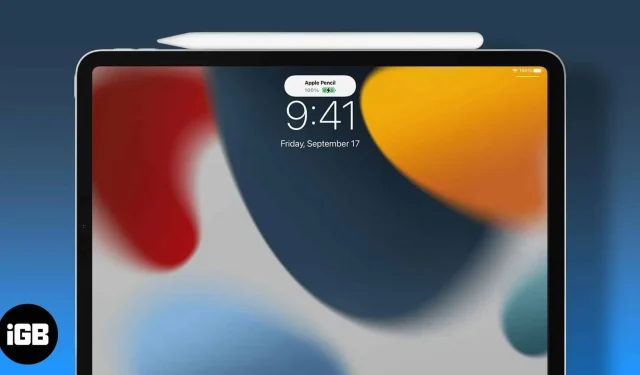
O que você precisa saber:
- Você pode usar o prático widget de bateria para ver o nível de bateria do Apple Pencil na tela inicial ou na visualização Hoje.
- O Apple Pencil 2 exibe o nível da bateria sempre que você o conecta ao iPad.
O Apple Pencil é o melhor companheiro para iPad, especialmente para quem gosta de explorar sua criatividade ou deseja anotar rapidamente o que vem à mente. Mas há uma coisa que você precisa observar ao usar o Apple Pencil; sua porcentagem de bateria.
Mas como você verifica o nível da bateria do seu Apple Pencil? Bem, vamos contar com a ajuda de seu amigo, o iPad, e veja como verificar o status da bateria do Apple Pencil Gen 1 e Gen 2.
Use o widget de bateria
Dependendo da versão do iPadOS, as etapas para adicionar widgets de bateria ao iPad podem variar. Não se preocupe; Mencionei etapas com base em todas as versões do iPadOS.
Observação. Se você não vir a porcentagem da bateria mesmo depois de adicionar o widget, conecte o Apple Pencil ao iPad e verifique novamente.
No iPadOS 15 e superior
É a partir do iPadOS 15 que você pode adicionar widgets à tela inicial e à visualização Hoje. Tudo o que tem a fazer é:
- Toque e segure em qualquer lugar na tela inicial.
- Em seguida, clique no ícone de mais no canto superior esquerdo.
- Selecione Baterias.
- Escolha um estilo de widget.
- Agora clique em “Adicionar Widget”.
Para adicionar um widget à Visualização Hoje: Deslize da esquerda na tela inicial → toque em Editar → toque no botão Mais (+) → selecione Bateria → selecione um estilo e toque em Adicionar Widget.
No iPadOS 14 e anteriores
Nas versões anteriores, você só podia adicionar widgets à visualização Hoje e ver o nível da bateria do Apple Pencil a partir daí. Veja como:
- Deslize da esquerda na tela inicial do iPad para abrir a visualização Hoje.
- Toque em Editar.
- Abaixo da lista de widgets, toque no sinal + verde na frente do widget Bateria.
- Em seguida, clique em “Concluído” para confirmar.
Use o aplicativo Configurações
Se não quiser adicionar widgets, você pode ver o nível de bateria do Apple Pencil em Configurações. Você deve:
- Abrir configurações.
- Role para baixo e toque em Apple Pencil.
- Aqui você pode ver o nível da bateria do seu Apple Pencil.
Verifique a bateria do Apple Pencil de 2ª geração durante o carregamento
O nível da bateria será exibido apenas por alguns segundos e, se você o perder, poderá desafixá-lo e voltar novamente para verificar a porcentagem ou também visualizá-lo nas configurações.
Perguntas frequentes
Se você carregar um Apple Pencil totalmente descarregado, levará aproximadamente 30 minutos para carregá-lo totalmente. Mas o Apple Pencil pode oferecer cerca de 30 minutos de uso com apenas 15 segundos de carregamento.
Se estiver usando um Apple Pencil Gen2, você verá o nível da bateria ao conectá-lo à tela. Além disso, você também pode ver os níveis de cobrança dos widgets adicionados.
Não, o Apple Pencil foi projetado para ser usado nas telas do iPad. Mas certifique-se de que não haja problemas com as pontas do Apple Pencil. Se houver, é melhor trocar a ponta do Apple Pencil.
Uma nova bateria do Apple Pencil é normalmente classificada para 12 horas de uso contínuo. No entanto, pode piorar com o uso e cuidados prolongados.
Não. Assim que o Apple Pencil estiver totalmente carregado, ele parará de carregar, evitando a sobrecarga.
Isso é tudo!
Você nunca quer que seu trabalho seja interrompido por uma bateria fraca do Apple Pencil. É por isso que é sempre uma boa ideia verificar o nível da bateria do Apple Pencil de tempos em tempos e carregá-lo quando necessário. Então, para que finalidade você costuma usar seu Apple Pencil? Deixe-me saber nos comentários.



Deixe um comentário